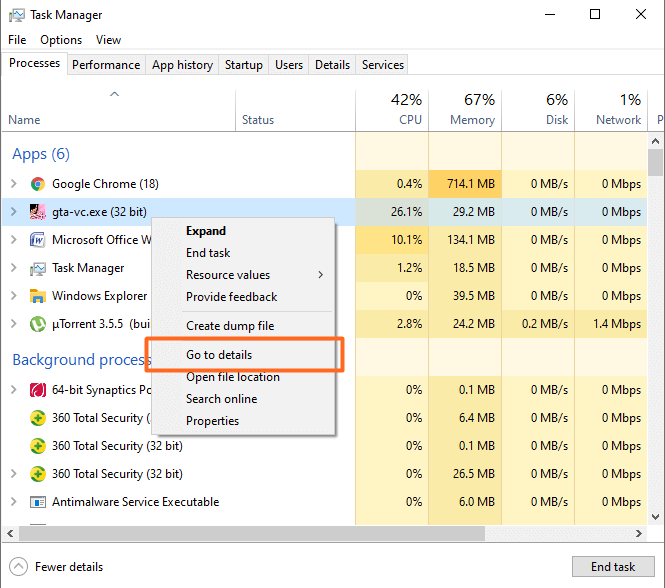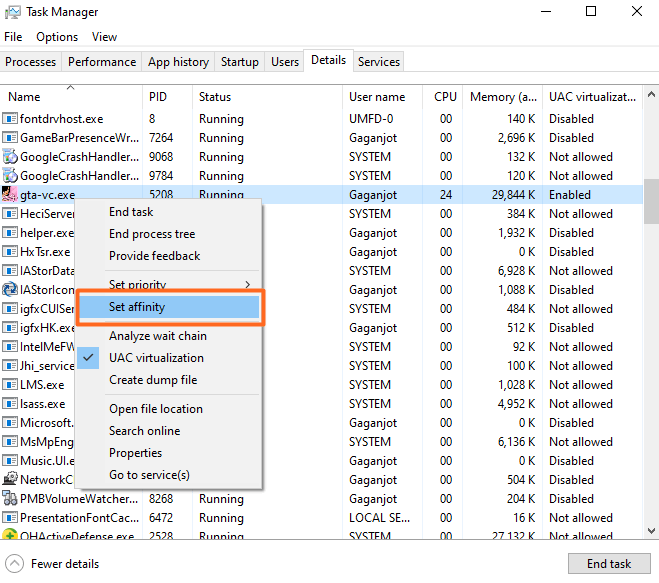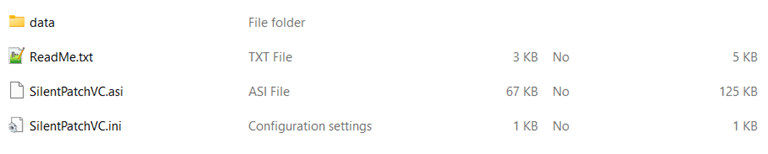-
Не в сети Scorpion
- Администратор
-
Подробнее
-
- Сообщения: 11179
- Зарегистрирован: 03 окт 2010, 20:00
- Награды: 1
-
Сообщение
Scorpion
DLL-библиотека dinput8.dll применяется в компьютерных играх. Она предназначена для оптимизации мыши внутри игровых приложений – если отсутствует файл, то функции мыши могут не выполняться вовсе или работать ограниченно.
DINPUT8.DLL размещенный на нашем сайте идеально подходит для игр;
- GTA III
- GTA Vice City
- GTA San Andreas
- GTA IV
- GTA IV Episodes from Liberty City
- GTA V
- и любых модов GTA Vice City Deluxe и т.п.
Как установить dinput8.dll?
- Скопировать файл DINPUT8.DLL в папку с игрой, перезапустить игру. Иногда необходимо перезагружать ПК.
Все.
Скачать DINPUT8.DLL
если v.1 не помогла, попробуйте v.2 или v.3
- dinput8.zip
- v.3 Новая версия от 22.11.2021
- (96.69 КБ) 21769 скачиваний
Самая распространенная проблема в GTA San Andreas и GTA Vice City — неработающая мышь в игре.
А также на многих играх которые были выпущены в районе 2000-2010 г.г.
Проблемы:
- 1. Чаще всего при входе в меню игры мышь не работает совсем.
2. Можно двигать курсором мыши но кнопки не работают
3. В игре не работает мышь, нельзя осматривать окружающий мир и управлять персонажем с помощью мыши.
Данные проблемы стали появляться начиная с Windows xp sp2 / sp3. В Windows vista можно было справится простым нажатием кнопки «Esc» — вход/выход в меню. Но начиная с Windows 7, а особенно в Windows 8 / 8.1 — проблема носит катастрофический характер.
Теперь можно достаточно просто решить проблему с неработающей мышью.
Решение проблемы:
- 1. Скачиваем архив — dinput8.dll.rar
2. Копируем файл из архива dinput8.dll в папку с игрой (туда где лежит приложение запускающее игру — файл .exe) Обычно это корневая папка игры. Можно проверить путь — смотри скриншот № 1.
3. Перезагружаем компьютер.
4. Запускаем игру.
5. Если вдруг у вас все равно остались проблемы — запускайте игру от имени администратора (смотри скриншот №2)
Как узнать в какую папку нужно скопировать dinput8.dll

Как Запустить от имени администратора
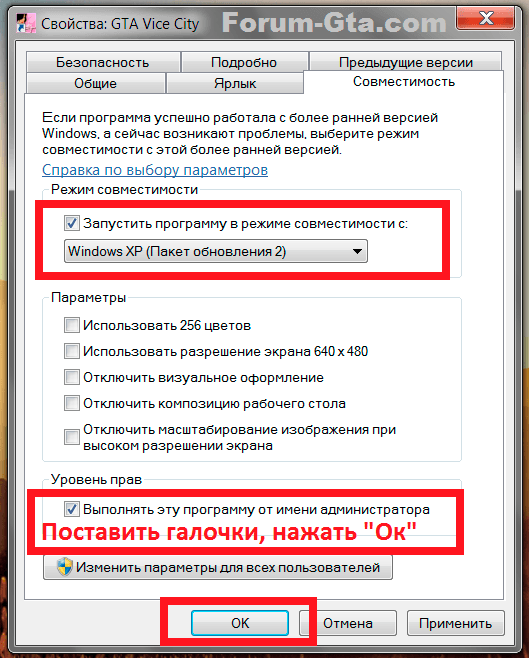
-
Не в сети K15
- Модератор
-
Подробнее
-
- Сообщения: 470
- Зарегистрирован: 01 мар 2013, 12:12
- Награды: 6
-
-
Не в сети Scorpion
- Автор темы
- Администратор
-
Подробнее
-
- Сообщения: 11179
- Зарегистрирован: 03 окт 2010, 20:00
- Награды: 1
-
Сообщение
Scorpion
K15 писал(а): ↑13 окт 2019, 18:42спасибо
С какой игрой была проблема?
-
Не в сети K15
- Модератор
-
Подробнее
-
- Сообщения: 470
- Зарегистрирован: 01 мар 2013, 12:12
- Награды: 6
-
Сообщение
K15
Scorpion писал(а): ↑13 окт 2019, 21:48
K15 писал(а): ↑13 окт 2019, 18:42спасибо
С какой игрой была проблема?
Vice City щяс я его играю. через эмулятор pcsx2
-
Не в сети Scorpion
- Автор темы
- Администратор
-
Подробнее
-
- Сообщения: 11179
- Зарегистрирован: 03 окт 2010, 20:00
- Награды: 1
-
Сообщение
Scorpion
Гость писал(а): ↑17 ноя 2019, 15:51Не помогло
1. Удалить windows.
2. Поставить нормальною windows, чистою, без интегрированного по, без чего то вырезанного или добавленного, отключенного.
Тогда все будет работать без проблем.
-
Гость
- Anonymous
Сообщение
Гость
Благодарю вас. Теперь у меня мышка работает.
-
Не в сети Андрей Корнеев
- Знаток
-
Подробнее
-
- Сообщения: 260
- Зарегистрирован: 03 авг 2020, 21:56
- Награды: 6
-
Сообщение
Андрей Корнеев
dinput8.dll не помог к сожалению… в режиме совместимости 98 me хр версия 2, 3 тоже не помогло ((( я не знаю что и делать… удалил файл dinput8 и поставил совместимость 98 me вообще все сохраненки пропали
я прошел все миссии с нерабочей мышью… но сейчас все же захотелось поиграть с рабочей… нужно карту смотреть часто… а это значит esc жать бесконечно надоест!
-
Не в сети Андрей Корнеев
- Знаток
-
Подробнее
-
- Сообщения: 260
- Зарегистрирован: 03 авг 2020, 21:56
- Награды: 6
-
Сообщение
Андрей Корнеев
кстати, файл dinput8.dll не полноценный у тебя. я поискал в интернете и нашел другой dinput8.dll. прикинь, теперь мышка всегда работает! обнови твой файл dinput8.dll, пожалуйста!
-
Не в сети Scorpion
- Автор темы
- Администратор
-
Подробнее
-
- Сообщения: 11179
- Зарегистрирован: 03 окт 2010, 20:00
- Награды: 1
-
Сообщение
Scorpion
Scorpion писал(а): ↑21 фев 2019, 20:58
dinput8.zip
v.3 Новая версия от 22.11.2021
Добавлена новая версия, спасибо Андрею Корнееву
Ссылка на скачивание в первом сообщении этой темы.
-
Не в сети Андрей Корнеев
- Знаток
-
Подробнее
-
- Сообщения: 260
- Зарегистрирован: 03 авг 2020, 21:56
- Награды: 6
-
Сообщение
Андрей Корнеев
кстати почему не удалил первую ссылку, тот файл что не работает полноценно? а вот второй файл он же как мой оказывается. я проверял. так что только его по сущности и надо оставить…
и если надо попробовать один, потом другой, напиши об этом.
я думал они разные только потому, что один rar, а другой zip.
по количеству скачиваний сильно опережает тот файл, что не работает… а второй файл качают меньше, а именно он работает…
-
Не в сети Scorpion
- Автор темы
- Администратор
-
Подробнее
-
- Сообщения: 11179
- Зарегистрирован: 03 окт 2010, 20:00
- Награды: 1
-
Сообщение
Scorpion
Андрей Корнеев, У меня работает первый файл.
У тебя не работает возможно из-за особенности твоего ПК. Установлены разные драйверы с разным комплектом доп.по, содержание которого видимо у нас отличается.
Поменял местами.
____________
У меня чистая Windows 10 x64 с сайта Microsoft, установлены все обновления, кроме одного. Не помню какое, удалил т.к. пк с ним стал глючить.
Список всего по + программы + системное без обновлений
Код: Выделить всё
µTorrent
8GadgetPack
Adobe Photoshop CC 2019
Converseen
Enhanced Grand Theft Auto III
Epic Games Launcher
Far Cry
Fraps (remove only)
Freemake Video Converter, версия 4.2.0
Google Chrome
Grand Theft Auto Liberty City
GTA Vice City
Infognition ScreenPressor v2.1 (Remove Only)
Intel(R) Chipset Device Software 10.1.18508.8239 Intel(R) Corporation
Internet Download Manager
Kaspersky Anti-Viru
Kaspersky Anti-Virus
K-Lite Mega Codec Pack 15.9.5
Launcher Prerequisites (x64) Epic Games
Mafia II Definitive Edition
Microsoft Edge 96.0.1054.29
Microsoft Edge Update
Microsoft Office Access MUI (Russian) 2007
Microsoft Office Enterprise 2007
Microsoft Office Enterprise 2007
Microsoft Office Excel MUI (Russian) 2007
Microsoft Office Groove MUI (Russian) 2007
Microsoft Office InfoPath MUI (Russian) 2007
Microsoft Office OneNote MUI (Russian) 2007
Microsoft Office Outlook MUI (Russian) 2007
Microsoft Office PowerPoint MUI (Russian) 2007
Microsoft Office Proof (English) 2007
Microsoft Office Proof (German) 2007
Microsoft Office Proof (Russian) 2007
Microsoft Office Proof (Ukrainian) 2007
Microsoft Office Proofing (Russian) 2007
Microsoft Office Publisher MUI (Russian) 2007
Microsoft Office Shared MUI (Russian) 2007
Microsoft Office Word MUI (Russian) 2007
Microsoft Visual C++ 2005 Redistributable - x86 8.0.50727.4053 False 8.0.50727.4053
Microsoft Visual C++ 2005 Redistributable - x86 8.0.50727.42 False 8.0.50727.42
Microsoft Visual C++ 2005 Redistributable - x86 8.0.51011 False 8.0.51011
Microsoft Visual C++ 2005 Redistributable - x86 8.0.56336 False 8.0.56336
Microsoft Visual C++ 2005 Redistributable - x86 8.0.57103 False 8.0.57103
Microsoft Visual C++ 2005 Redistributable - x86 8.0.58299 False 8.0.58299
Microsoft Visual C++ 2005 Redistributable - x86 8.0.59193 False 8.0.59193
Microsoft Visual C++ 2005 Redistributable - x86 8.0.61001 8.0.61001
Microsoft Visual C++ 2008 Redistributable - x86 9.0.21022 False 9.0.21022
Microsoft Visual C++ 2008 Redistributable - x86 9.0.21022.0 False 9.0.21022
Microsoft Visual C++ 2008 Redistributable - x86 9.0.21022.218 False 9.0.21022.218
Microsoft Visual C++ 2008 Redistributable - x86 9.0.30411 False 9.0.30411
Microsoft Visual C++ 2008 Redistributable - x86 9.0.30729 False 9.0.30729
Microsoft Visual C++ 2008 Redistributable - x86 9.0.30729.0 False 9.0.30729
Microsoft Visual C++ 2008 Redistributable - x86 9.0.30729.4048 False 9.0.30729.4048
Microsoft Visual C++ 2008 Redistributable - x86 9.0.30729.4148 False 9.0.30729.4148
Microsoft Visual C++ 2008 Redistributable - x86 9.0.30729.4148.0 False 9.0.30729.4148
Microsoft Visual C++ 2008 Redistributable - x86 9.0.30729.5570 False 9.0.30729.5570
Microsoft Visual C++ 2008 Redistributable - x86 9.0.30729.6161 9.0.30729.6161
Microsoft Visual C++ 2010 Redistributable - x86 10.0.30319 False 10.0.30319
Microsoft Visual C++ 2010 Redistributable - x86 10.0.40219 10.0.40219
Microsoft Visual C++ 2012 Redistributable (x64) - 11.0.50727 False 11.0.50727.1
Microsoft Visual C++ 2012 Redistributable (x64) - 11.0.50727 False Eng 11.0.50727.1
Microsoft Visual C++ 2012 Redistributable (x64) - 11.0.51106 False 11.0.51106.1
Microsoft Visual C++ 2012 Redistributable (x64) - 11.0.51106 False Eng 11.0.51106.1
Microsoft Visual C++ 2012 Redistributable (x64) - 11.0.60610 False 11.0.60610.1
Microsoft Visual C++ 2012 Redistributable (x64) - 11.0.60610 False Eng 11.0.60610.1
Microsoft Visual C++ 2012 Redistributable (x64) - 11.0.61030 11.0.61030.0
Microsoft Visual C++ 2012 Redistributable (x64) - 11.0.61030 False Eng 11.0.61030.0
Microsoft Visual C++ 2012 Redistributable (x86) - 11.0.50727 False 11.0.50727.1
Microsoft Visual C++ 2012 Redistributable (x86) - 11.0.50727 False Eng 11.0.50727.1
Microsoft Visual C++ 2012 Redistributable (x86) - 11.0.51106 False 11.0.51106.1
Microsoft Visual C++ 2012 Redistributable (x86) - 11.0.51106 False Eng 11.0.51106.1
Microsoft Visual C++ 2012 Redistributable (x86) - 11.0.60610 False 11.0.60610.1
Microsoft Visual C++ 2012 Redistributable (x86) - 11.0.60610 False Eng 11.0.60610.1
Microsoft Visual C++ 2012 Redistributable (x86) - 11.0.61030 11.0.61030.0
Microsoft Visual C++ 2012 Redistributable (x86) - 11.0.61030 False Eng 11.0.61030.0
Microsoft Visual C++ 2012 x86 Additional Runtime - 11.0.50727 False 11.0.50727
Microsoft Visual C++ 2012 x86 Additional Runtime - 11.0.51106 False 11.0.51106
Microsoft Visual C++ 2012 x86 Additional Runtime - 11.0.60610 False 11.0.60610
Microsoft Visual C++ 2012 x86 Additional Runtime - 11.0.61030 11.0.61030
Microsoft Visual C++ 2012 x86 Minimum Runtime - 11.0.50727 False 11.0.50727
Microsoft Visual C++ 2012 x86 Minimum Runtime - 11.0.51106 False 11.0.51106
Microsoft Visual C++ 2012 x86 Minimum Runtime - 11.0.60610 False 11.0.60610
Microsoft Visual C++ 2012 x86 Minimum Runtime - 11.0.61030 11.0.61030
Microsoft Visual C++ 2013 Redistributable (x64) - 12.0.21005 False 12.0.21005.1
Microsoft Visual C++ 2013 Redistributable (x64) - 12.0.21005 False Eng 12.0.21005.1
Microsoft Visual C++ 2013 Redistributable (x64) - 12.0.30501 False 12.0.30501.0
Microsoft Visual C++ 2013 Redistributable (x64) - 12.0.30501 False Eng 12.0.30501.0
Microsoft Visual C++ 2013 Redistributable (x64) - 12.0.40649 False 12.0.40649.5
Microsoft Visual C++ 2013 Redistributable (x64) - 12.0.40649 False Eng 12.0.40649.5
Microsoft Visual C++ 2013 Redistributable (x64) - 12.0.40660 False 12.0.40660.0
Microsoft Visual C++ 2013 Redistributable (x64) - 12.0.40660 False Eng 12.0.40660.0
Microsoft Visual C++ 2013 Redistributable (x64) - 12.0.40664 12.0.40664.0
Microsoft Visual C++ 2013 Redistributable (x64) - 12.0.40664 False Eng 12.0.40664.0
Microsoft Visual C++ 2013 Redistributable (x86) - 12.0.21005 False 12.0.21005.1
Microsoft Visual C++ 2013 Redistributable (x86) - 12.0.21005 False Eng 12.0.21005.1
Microsoft Visual C++ 2013 Redistributable (x86) - 12.0.30501 False 12.0.30501.0
Microsoft Visual C++ 2013 Redistributable (x86) - 12.0.30501 False Eng 12.0.30501.0
Microsoft Visual C++ 2013 Redistributable (x86) - 12.0.40649 False 12.0.40649.5
Microsoft Visual C++ 2013 Redistributable (x86) - 12.0.40649 False Eng 12.0.40649.5
Microsoft Visual C++ 2013 Redistributable (x86) - 12.0.40660 False 12.0.40660.0
Microsoft Visual C++ 2013 Redistributable (x86) - 12.0.40660 False Eng 12.0.40660.0
Microsoft Visual C++ 2013 Redistributable (x86) - 12.0.40664 12.0.40664.0
Microsoft Visual C++ 2013 Redistributable (x86) - 12.0.40664 False Eng 12.0.40664.0
Microsoft Visual C++ 2013 x86 Additional Runtime - 12.0.21005 False 12.0.21005
Microsoft Visual C++ 2013 x86 Additional Runtime - 12.0.40649 False 12.0.40649
Microsoft Visual C++ 2013 x86 Additional Runtime - 12.0.40660 False 12.0.40660
Microsoft Visual C++ 2013 x86 Additional Runtime - 12.0.40664 12.0.40664
Microsoft Visual C++ 2013 x86 Minimum Runtime - 12.0.21005 False 12.0.21005
Microsoft Visual C++ 2013 x86 Minimum Runtime - 12.0.40649 False 12.0.40649
Microsoft Visual C++ 2013 x86 Minimum Runtime - 12.0.40660 False 12.0.40660
Microsoft Visual C++ 2013 x86 Minimum Runtime - 12.0.40664 12.0.40664
Microsoft Visual C++ 2015-2019 Redistributable (x64) - 14.25.28508 14.25.28508.3
Microsoft Visual C++ 2015-2019 Redistributable (x86) - 14.22.27821 14.22.27821.0
Microsoft Visual C++ 2019 X86 Additional Runtime - 14.22.27821 14.22.27821
Microsoft Visual C++ 2019 X86 Minimum Runtime - 14.22.27821 14.22.27821
MSI Afterburner 4.6.4 Beta 3
Nero 7 Premium
neroxml 1.0.0 Nero AG
OpenGL Extensions Viewer 6.0
RivaTuner Statistics Server 7.3.2 Beta 2
Rockstar Games Launcher
Rockstar Games Social Club
Steam
Ubisoft Connect
UmmyVideoDownloader
WebcamMax
WinHTTrack Website Copier
WinMerge
WinRAR
Экранная Камера 4.21
windows.immersivecontrolpanel
Microsoft.VCLibs.140.00
Windows.PrintDialog
Microsoft.Wallet
Microsoft.VCLibs.140.00
Microsoft.NET.Native.Runtime.2.2
Microsoft.NET.Native.Framework.2.2
Microsoft.UI.Xaml.2.3
Microsoft.NET.Native.Framework.1.7
Microsoft.UI.Xaml.2.0
Microsoft.NET.Native.Runtime.1.7
Microsoft.UI.Xaml.2.4
Microsoft.UI.Xaml.2.0
Microsoft.VP9VideoExtensions
Microsoft.BioEnrollment
Microsoft.Windows.CloudExperienceHost
Microsoft.Windows.OOBENetworkConnectionFlow
Microsoft.AAD.BrokerPlugin
MicrosoftWindows.UndockedDevKit
Microsoft.Windows.OOBENetworkCaptivePortal
Microsoft.Windows.ShellExperienceHost
Microsoft.Windows.StartMenuExperienceHost
Microsoft.Windows.Search
Microsoft.MicrosoftEdge
Microsoft.Windows.ContentDeliveryManager
Windows.CBSPreview
NcsiUwpApp
Microsoft.XboxGameCallableUI
Microsoft.Windows.XGpuEjectDialog
Microsoft.Windows.SecureAssessmentBrowser
Microsoft.Windows.SecHealthUI
Microsoft.Windows.PinningConfirmationDialog
Microsoft.Windows.PeopleExperienceHost
Microsoft.Windows.ParentalControls
Microsoft.Windows.NarratorQuickStart
Microsoft.Windows.CapturePicker
Microsoft.Windows.CallingShellApp
Microsoft.Windows.AssignedAccessLockApp
Microsoft.Windows.Apprep.ChxApp
Microsoft.Win32WebViewHost
Microsoft.MicrosoftEdgeDevToolsClient
Microsoft.LockApp
Microsoft.ECApp
Microsoft.CredDialogHost
Microsoft.AsyncTextService
Microsoft.AccountsControl
*****
*****
*****
*****
Microsoft.VCLibs.140.00
MicrosoftWindows.Client.CBS
Microsoft.WindowsCalculator
Microsoft.WindowsMaps
Microsoft.WindowsAlarms
Microsoft.WindowsCamera
Microsoft.LanguageExperiencePackru-RU
Microsoft.WebMediaExtensions
Microsoft.WebpImageExtension
Microsoft.StorePurchaseApp
Microsoft.VCLibs.140.00
Microsoft.VCLibs.140.00.UWPDesktop
Microsoft.Windows.Photos
Microsoft.549981C3F5F10
Microsoft.UI.Xaml.2.6
Microsoft.DesktopAppInstaller
Microsoft.HEIFImageExtension
Microsoft.MicrosoftEdge.Stable
1394
3ware
61883
acpi
acpidev
acpipagr
acpipmi
acpitime
acxhdaudiop
adp80xx
amdgpio2
amdi2c
amdsata
amdsbs
arcsas
athw8x
audioendpoint
avc
b57nd60a
basicdisplay
basicrender
battery
bcmdhd64
bcmfn2
bcmwdidhdpcie
bda
btampm
bth
bth
bthlcpen
bthleenum
bthmtpenum
bthoob
bthpan
bthprint
bthspp
buttonconverter
c_1394
c_61883
c_apo
c_avc
c_barcodescanner
c_battery
c_biometric
c_bluetooth
c_camera
c_cashdrawer
c_cdrom
c_computeaccelerator
c_computer
c_diskdrive
c_display
c_dot4
c_dot4print
c_extension
c_fdc
c_firmware
c_floppydisk
c_fsactivitymonitor
c_fsantivirus
c_fscfsmetadataserver
c_fscompression
c_fscontentscreener
c_fscontinuousbackup
c_fscopyprotection
c_fsencryption
c_fshsm
c_frastructure
c_fsopenfilebackup
c_fsphysicalquotamgmt
c_fsquotamgmt
c_fsreplication
c_fssecurityenhancer
c_fssystem
c_fssystemrecovery
c_fsundelete
c_fsvirtualization
c_hdc
c_hidclass
c_holographic
c_image
crared
c_keyboard
c_legacydriver
c_linedisplay
c_magneticstripereader
c_mcx
c_media
c_mediumchanger
c_memory
c_modem
c_monitor
c_mouse
c_mtd
c_multifunction
c_multiportserial
c_net
c_netclient
c_netdriver
c_netservice
c_nettrans
c_pcmcia
c_pnpprinters
c_ports
c_printer
c_processor
c_proximity
c_receiptprinter
c_sbp2
c_scmdisk
c_scmvolume
c_scsiadapter
c_sdhost
c_securitydevices
c_sensor
c_smartcard
c_smartcardfilter
c_smartcardreader
c_smrdisk
c_smrvolume
c_sslaccel
c_swcomponent
c_swdevice
c_system
c_tapedrive
c_ucm
c_unknown
c_usb
c_usbdevice
c_usbfn
c_volsnap
c_volume
c_wceusbs
c_wpd
cdrom
cdrom
chargearbitration
cht4nulx64
cht4sx64
cht4vx64
circlass
cmbatt
compositebus
cpu
dc1-controller
dc21x4vm
digitalmediadevice
disk
display
displayoverride
e2xw10x64
eaphost
ehstorpwddrv
ehstortcgdrv
errdev
fdc
fidohid
flpydisk
fusionv2
gameport
genericusbfn
hal
halextintclpiodma
halextpl080
hdaudbus
hdaudio
hdaudss
heat
hidbatt
hidbth
hidbthle
hidcfu
hiddigi
hidi2c
hidinterrupt
hidir
hidirkbd
hidscanner
hidserv
hidspi_km
hidtelephonydriver
hidvhf
hpsamd
iagpio
iai2c
ialpss2i_gpio2_bxt_p
ialpss2i_gpio2_cnl
ialpss2i_gpio2_glk
ialpss2i_gpio2_skl
ialpss2i_i2c_bxt_p
ialpss2i_i2c_cnl
ialpss2i_i2c_glk
ialpss2i_i2c_skl
ialpssi_gpio
ialpssi_i2c
iastorav
iastorv
idtsec
image
input
intelpep
intelpep
intelpmax
intelta
ipmidrv
ipoib6x
iscsi
itsas35i
kdnic
keyboard
ks
kscaptur
ksfilter
lltdio
lsi_sas
lsi_sas2i
lsi_sas3i
lsi_sss
machine
machine
mausbhost
mbtr8897w81x64
mchgr
mdm3com
mdm5674a
mdmadc
mdmagm64
mdmags64
mdmairte
mdmaiwa
mdmaiwa3
mdmaiwa4
mdmaiwa5
mdmaiwat
mdmar1
mdmarch
mdmarn
mdmati
mdmatm2k
mdmaus
mdmboca
mdmbsb
mdmbtmdm
mdmbug3
mdmbw561
mdmc26a
mdmcdp
mdmcm28
mdmcodex
mdmcom1
mdmcommu
mdmcomp
mdmcpq
mdmcpq2
mdmcpv
mdmcrtix
mdmcxhv6
mdmcxpv6
mdmdcm5
mdmdcm6
mdmdf56f
mdmdgitn
mdmdp2
mdmdsi
mdmdyna
mdmeiger
mdmelsa
mdmeric
mdmeric2
mdmetech
mdmfj2
mdmgatew
mdmgcs
mdmgen
mdmgl001
mdmgl002
mdmgl003
mdmgl004
mdmgl005
mdmgl006
mdmgl007
mdmgl008
mdmgl009
mdmgl010
mdmgsm
mdmhaeu
mdmhandy
mdmhay2
mdmhayes
mdot
mdmiodat
mdmirmdm
mdmisdn
mdmjf56e
mdmke
mdmkortx
mdmlasat
mdmlasno
mdmlucnt
mdmmc288
mdmmcd
mdmmcom
mdmmct
mdmmega
mdmmetri
mdmmhrtz
mdmmhzel
mdmminij
mdmmod
mdmmot64
mdmmoto1
mdmmotou
mdmmts
mdmneuhs
mdmnis1u
mdmnis2u
mdmnis3t
mdmnis5t
mdmnokia
mdmnova
mdmntt1
mdmnttd2
mdmnttd6
mdmnttme
mdmnttp
mdmnttp2
mdmnttte
mdmolic
mdmomrn3
mdmoptn
mdmosi
mdmpace
mdmpenr
mdmpin
mdmpn1
mdmpp
mdmpsion
mdmracal
mdmrock
mdmrock3
mdmrock4
mdmrock5
mdmsier
mdmsii64
mdmsmart
mdmsonyu
mdmsun1
mdmsun2
mdmsupr3
mdmsupra
mdmsuprv
mdmtdk
mdmtdkj2
mdmtdkj3
mdmtdkj4
mdmtdkj5
mdmtdkj6
mdmtdkj7
mdmtexas
mdmti
mdmtkr
mdmtron
mdmusrf
mdmusrg
mdmusrgl
mdmusrk1
mdmusrsp
mdmvdot
mdmvv
mdmwhql0
mdmx5560
mdmzoom
mdmzyp
mdmzyxel
mdmzyxlg
megasas
megasas2i
megasas35i
megasr
memory
mf
mgtdyn
microsoft_bluetooth_a2dp
microsoft_bluetooth_a2dp
microsoft_bluetooth_a2dp_snk
microsoft_bluetooth_a2dp_src
microsoft_bluetooth_avrcptransport
microsoft_bluetooth_hfp
microsoft_bluetooth_hfp
microsoft_bluetooth_hfp_ag
microsoft_bluetooth_hfp_hf
miradisp
miradisp
mlx4_bus
modemcsa
monitor
mrvlpcie8897
msclmd
msdri
msdv
msgpiowin32
mshdc
mshdc
msmouse
msports
mssmbios
mstape
msux64w10
mtconfig
multiprt
mvumis
mwlu97w8x64
ndiscap
ndisimplatform
ndisimplatformmp
ndisuio
ndisvirtualbus
net1ic64
net1yx64
net44amd
net7400-x64-n650
net7500-x64-n650f
net7800-x64-n650f
net8185
net8187bv64
net8187se64
net8192se64
net8192su64
net819xp
net9500-x64-n650f
netathr10x
netathrx
netavpna
netax88179_178a
netax88772
netbc63a
netbc64
netbrdg
netbvbda
netbxnda
nete1e3e
nete1g3e
netefe3e
netelx
netevbda
netg664
netimm
netip6
netirda
netjme
netk57a
netl160a
netl1c63x64
netl1e64
netl260a
netlldp
netloop
netmlx4eth63
netmlx5
netmscli
netmyk64
netnb
netnvm64
netnvma
netnwifi
netpacer
netpgm
netr28ux
netr28x
netr7364
netrasa
netrass
netrast
netrndis
netrtl64
netrtwlane
netrtwlane_13
netrtwlane01
netrtwlans
netrtwlanu
netserv
netsstpa
nett4x64
nettcpip
netv1x64
netvchannel
netvf63a
netvg63a
netvwifibus
netvwififlt
netvwifimp
netvwwanmp
netwbw02
netwew00
netwew01
netwlv64
netwmbclass
netwns64
netwsw00
netwtw02
netwtw04
netwtw06
netwtw08
netxex64
npsvctrig
ntprint
ntprint
ntprint4
nulhpopr
nulhprs8
nvdimm
nvraid
oem0
oem1
oem10
oem11
oem12
oem13
oem14
oem15
oem16
oem17
oem18
oem19
oem2
oem20
oem21
oem22
oem23
oem24
oem25
oem26
oem27
oem28
oem29
oem3
oem5
oem6
oem7
oem8
oem9
oposdrv
pci
pci
pcmcia
perceptionsimulationheadset
perceptionsimulationsixdof
perceptionsimulationsixdofmodels
percsas2i
percsas3i
pmem
pnpxinternetgatewaydevices
printqueue
prnge001
prnms002
prnms003
prnms003
prnms003
prnms004
prnms005
prnms007
prnms008
prnms010
prnms011
prnms012
prnms013
prnms014
qd3x64
rawsilo
rdcameradriver
rdlsbuscbs
rdpbus
rdpidd
rdvgwddmdx11
remoteposdrv
rhproxy
rndiscmp
rspndr
rt640x64
rtux64w10
rtvdevx64
rtwlanu_oldic
sbp2
sbp2
scmbus
scmvolume
scrawpdo
scsidev
scunknown
sdbus
sdflauncher
sdfrd
sdstor
sdstor
sensorsalsdriver
sensorshidclassdriver
sensorsservicedriver
sisraid2
sisraid4
smartsamd
smrdisk
smrvolume
spaceport
spaceport
stexstor
sti
storfwupdate
stornvme
stornvme
storufs
swenum
tape
tdibth
termkbd
termmou
tpm
tpmvsc
transfercable
ts_generic
ts_wpdmtp
tsgenericusbdriver
tsprint
tsusbhub
tsusbhubfilter
uaspstor
ucmucsiacpiclient
uefi
ufxchipidea
ufxsynopsys
uicciso
uiccspb
umbus
umpass
unknown
urschipidea
urssynopsys
usb
usbaudio2
usbcciddriver
usbcir
usbhub3
usbhub3
usbncm
usbnet
usbport
usbprint
usbser
usbser
usbstor
usbstor
usbvideo
usbvideo
usbxhci
usbxhci
v_mscdsc
vca
vdrvroot
vhdmp
vhdmp
virtdisk
virtualdisplayadapter
volmgr
volsnap
volume
vrd
vsmraid
vstxraid
wave
wceisvista
wdma_usb
wdma_usb
wdmaudio
wdmvsc
wfcvsc
wfpcapture
wgencounter
whvcrash
whyperkbd
windowstrustedrtproxy
winusb
wmbclass_wmc_union
wmiacpi
wnetvsc
wnetvsc_vfpp
wpdcomp
wpdfs
wpdmtp
wpdmtphw
ws3cap
wsdprint
wsdscdrv
wstorflt
wstorvsc
wsynth3dvsc
wudfusbcciddriver
wvid
wvmbus
wvmbushid
wvmbusvideo
wvmgid
wvmic
wvmic_ext
wvmic_guestinterface
wvmic_heartbeat
wvmic_kvpexchange
wvmic_shutdown
wvmic_timesync
wvpci
xboxgip
xboxgipsynthetic
xinputhid
xusb22
ykinx64-
Не в сети Андрей Корнеев
- Знаток
-
Подробнее
-
- Сообщения: 260
- Зарегистрирован: 03 авг 2020, 21:56
- Награды: 6
-
Сообщение
Андрей Корнеев
Scorpion писал(а): ↑23 ноя 2021, 10:34
У меня работает первый файл.
местами менять не нужно было. просто надо было дописать если версия 1 не помогла, попробуйте версию 2.
это бы мою проблему решило быстрее. и другим возможно тоже.
я за то чтобы вернуть как было но с этим пояснением. я даже не попытался скачать версию 2 и попробовать её.
к тому же, версия 2 и 3 идентичные. я нашел тот же самый файл только на другом сайте. потому что я был уверен что это тот же файл что и версия 1… ну типо один рар а другой зип. и не понял что они разные… меня это остановило скачать и попробовать версию 2.
да и вообще, в теме, сообщения с 8 по 13 можно удалить… так как мы выяснили всё. я ничего нового не нашел…
ПРОСТО ДОПИШИ: если v.1 не помогла, попробуйте v.2
это всё что не хватает для игры без проблем. спасибо, скорпион.
-
Не в сети Андрей Корнеев
- Знаток
-
Подробнее
-
- Сообщения: 260
- Зарегистрирован: 03 авг 2020, 21:56
- Награды: 6
-
Сообщение
Андрей Корнеев
Scorpion писал(а): ↑21 фев 2019, 20:58
если v.1 не помогла, попробуйте v.2 или v.3
dinput8.dll.rar
v.1
(73.55 КБ) 22947 скачиваний
dinput8.dll.rar
v.1
(73.55 КБ) 22947 скачиваний
dinput8.zip
v.3 Новая версия от 22.11.2021
(96.69 КБ) 53 скачивания
ты немного перемудрил у тебя получилось две версии 1 а второй нету. только 3 яя. верни свою вторую а мою третью убери так как она копия второй. за подсказку спасибо. это надо.
-
Не в сети Pitronic
- Продвинутый
-
Подробнее
-
- Сообщения: 72
- Зарегистрирован: 03 дек 2022, 09:26
- Откуда: город Владимир
-
Сообщение
Pitronic
Scorpion писал(а): ↑21 фев 2019, 20:58
Решение проблемы:
- 1. Скачиваем архив — dinput8.dll.rar
А можно не чего не скачивать, а открыть свойство, совместимость, запустить программу в режиме совместимости Windows 98/Windows me а не windows xp. И всё будет работать!
-
Не в сети Begmyrat Momusew
- Эксперт
-
Подробнее
-
- Сообщения: 1002
- Зарегистрирован: 11 дек 2022, 10:53
- Награды: 5
- Откуда: Туркменистан
-
Сообщение
Begmyrat Momusew
Pitronic писал(а): ↑11 июн 2023, 18:07
Scorpion писал(а): ↑21 фев 2019, 20:58
Решение проблемы:
- 1. Скачиваем архив — dinput8.dll.rar
А можно не чего не скачивать, а открыть свойство, совместимость, запустить программу в режиме совместимости Windows 98/Windows me а не windows xp. И всё будет работать!
И что
-
- 3 Ответы
- 19659 Просмотры
-
Последнее сообщение serega da
-
- 5 Ответы
- 38858 Просмотры
-
Последнее сообщение Minecraft Men
-
- 16 Ответы
- 141045 Просмотры
-
Последнее сообщение saev saca
-
- 17 Ответы
- 4423 Просмотры
-
Последнее сообщение Rinoks
-
- 1 Ответы
- 22823 Просмотры
-
Последнее сообщение PostaL
-
- 3 Ответы
- 1938 Просмотры
-
Последнее сообщение Scorpion
-
- 1 Ответы
- 1533 Просмотры
-
Последнее сообщение Михаил
-
- 6 Ответы
- 2536 Просмотры
-
Последнее сообщение K15
-
- 38 Ответы
- 8768 Просмотры
-
Последнее сообщение Begmyrat Momusew
-
- 8 Ответы
- 12299 Просмотры
-
Последнее сообщение Anonimus[228]
-
- 14 Ответы
- 25256 Просмотры
-
Последнее сообщение Странник
-
- 25 Ответы
- 27426 Просмотры
-
Последнее сообщение Scorpion
-
- 1 Ответы
- 606115 Просмотры
-
Последнее сообщение Scorpion
-
- 1 Ответы
- 18590 Просмотры
-
Последнее сообщение Scorpion
-
- 4 Ответы
- 4452 Просмотры
-
Последнее сообщение PostaL
-
- 123 Ответы
- 50177 Просмотры
-
Последнее сообщение Куклусклан
-
- 32 Ответы
- 17373 Просмотры
-
Последнее сообщение Scorpion
-
- 1 Ответы
- 2192 Просмотры
-
Последнее сообщение Scorpion
-
- 11 Ответы
- 206385 Просмотры
-
Последнее сообщение RedieInsider
-
- 0 Ответы
- 1053 Просмотры
-
Последнее сообщение Rinoks
-
- 0 Ответы
- 4350 Просмотры
-
Последнее сообщение IoPatrick
-
- 10 Ответы
- 1398 Просмотры
-
Последнее сообщение Александр Кокшаров
-
- 0 Ответы
- 2082 Просмотры
-
Последнее сообщение K15
-
- 0 Ответы
- 1222 Просмотры
-
Последнее сообщение Scorpion
-
- 5 Ответы
- 7275 Просмотры
-
Последнее сообщение Михаил Вавилов
Вернуться в «Soft»
Перейти
- GTA 6
- ↳ Новости, обсуждения GTA 6
- ↳ new
- ↳ Проблемы с GTA 6
- ↳ Модификации для GTA 6
- ↳ Файлы GTA 6
- ↳ Статьи о GTA 6
- ↳ Прохождение GTA 6
- ↳ Скриншоты GTA 6
- ↳ Видео GTA 6
- GTA: The Trilogy – The Definitive Edition
- ↳ Новости GTA Trilogy
- ↳ FAQ по GTA Trilogy Definitive Edition
- ↳ Техническая помощь GTA Trilogy
- ↳ Скриншоты GTA Trilogy Definitive Edition
- ↳ Файлы для GTA Trilogy Definitive Edition
- ↳ Патчи для GTA Trilogy Definitive Edition
- ↳ Файлы для GTA San Andreas Definitive Edition
- ↳ Скины и одежда для GTA SA DE
- ↳ Скрипты для GTA SA DE
- ↳ ENB и ReShade моды для GTA SA DE
- ↳ Графические моды для GTA SA DE
- ↳ Транспорт для GTA San Andreas Definitive Edition
- ↳ Файлы для GTA Vice City Definitive Edition
- ↳ Скины и одежда для GTA VC DE
- ↳ Скрипты для GTA VC DE
- ↳ ENB и ReShade моды для GTA VC DE
- ↳ Графические моды для GTA VC DE
- ↳ Файлы для GTA III Definitive Edition
- ↳ Скины и одежда для GTA III DE
- ↳ Скрипты для GTA III DE
- ↳ ENB и ReShade моды для GTA III DE
- ↳ Графические моды для GTA III DE
- ↳ Русификаторы для GTA Trilogy Definitive Edition
- ↳ Интерфейс GTA Trilogy Definitive Edition
- ↳ GTA Trilogy Видео
- ↳ GTA Trilogy Видео пользователей
- GTA V
- ↳ Новости GTA V
- ↳ Прохождение GTA V
- ↳ Сюжетные миссии GTA 5
- ↳ GTA V Online
- ↳ Статьи о GTA V
- ↳ Карты GTA 5
- ↳ Транспорт GTA 5
- ↳ Персонажи GTA 5
- ↳ Скриншоты GTA V
- ↳ Видео GTA V
- ↳ GTA V — видео игроков
- ↳ Проблемы с GTA 5
- ↳ Файлы GTA V / файловый архив
- ↳ Модификации для GTA V
- ↳ Транспорт для GTA 5 [моды]
- ↳ Локации GTA 5 [моды]
- ↳ Оружие для GTA 5
- ↳ Скрипты GTA 5 [скриптовые моды]
- ↳ Трейнеры GTA 5
- ↳ Программы для GTA 5
- ↳ Одежда для GTA 5
- ↳ Обсуждение GTA V
- GTA IV
- ↳ GTA IV Episodes from Liberty City
- ↳ Gta 4 эпизод: The Lost and Damned
- ↳ Gta 4 эпизод: The Ballad of Gay Tony
- ↳ Статьи о GTA 4
- ↳ Прохождение GTA 4
- ↳ Скриншоты Gta 4
- ↳ Видео GTA 4 и GTA4 EFLC
- ↳ Файловый архив GTA IV
- ↳ Патчи для GTA 4
- ↳ Программы для GTA 4
- ↳ Моды для GTA 4
- ↳ Транспорт для GTA 4
- ↳ Скриптовые моды GTA 4
- ↳ Новые объекты для GTA 4
- ↳ Техническая помощь Gta IV
- ↳ Обсуждение Gta 4
- GTA San Andreas
- ↳ Прохождение Gta San Andreas
- ↳ Сюжетные миссии GTA San Andreas
- ↳ Статьи о GTA San Andreas
- ↳ Секреты GTA San Andreas
- ↳ Транспорт GTA San Andreas
- ↳ Техническая помощь Gta S.A.
- ↳ Как сделать мод
- ↳ Карты, Скриншоты Gta S.A.
- ↳ Видео Gta San Andreas
- ↳ GTA San Andreas — видео игроков
- ↳ Файловый архив Gta San Andreas
- ↳ Программы для San Andreas
- ↳ Cleo-моды San Andreas
- ↳ Глобальные модификации Gta S.A.
- ↳ Multiplayer
- ↳ Проекты в SAMP
- ↳ Проекты в MTA
- ↳ Проекты в CRMP
- ↳ Обсуждение Gta San Andreas
- GTA Vice City
- ↳ Статьи о GTA Vice City
- ↳ Транспорт Vice City
- ↳ GTA Long Night Zombie City
- ↳ Прохождение Gta Vice City
- ↳ Сюжетные миссии GTA Vice City
- ↳ Гонки и состязания в GTA Vice City
- ↳ Карты, Скриншоты Gta V.C.
- ↳ Видео Gta Vice City
- ↳ Файловый архив Gta Vice City
- ↳ Транспорт Vice City
- ↳ Глобальные модификации Gta V.C.
- ↳ Техническая помощь Gta V.C.
- ↳ Как сделать мод
- ↳ Обсуждение Gta Vice City
- GTA III
- ↳ Статьи о GTA 3
- ↳ Прохождение Gta 3
- ↳ Сюжетные миссии GTA 3
- ↳ Телефонные миссии в GTA 3
- ↳ Карты, Скриншоты Gta 3
- ↳ Видео Gta 3
- ↳ Файловый архив Gta 3
- ↳ Cleo-моды GTA III
- ↳ Глобальные модификации Gta 3
- ↳ Обсуждение и помощь по Gta 3
- ↳ Как сделать мод
- Форум
- ↳ Gta Console
- ↳ GTA III 10 Year Anniversary
- ↳ Gta: Chinatown Wars
- ↳ Gta: Advance
- ↳ Gta: Vice City Stories
- ↳ Gta: Liberty City Stories
- ↳ GTA for Smartphone
- ↳ Gta Classics
- ↳ Как создавать моды в GTA
- ↳ Modding GTA
- ↳ Скриптинг в GTA San Andreas
- ↳ Game-mir
- ↳ Assassin’s Creed
- ↳ Mafia
- ↳ Far Cry [1, 2, 3, 4, Primal, 5, New Dawn]
- ↳ Max Payne
- ↳ Need for Speed
- ↳ Метро / Metro
- ↳ Call of Duty
- ↳ Watch Dogs
- ↳ Онлайн игры
- ↳ Интересные игры
- ↳ S.T.A.L.K.E.R. — серия игр
- ↳ Battlefield
- ↳ Обзоры
- ↳ Epic Games Store
- ↳ Steam — бесплатные раздачи, новости
- ↳ Ubisoft — новости, раздачи
- ↳ GOG — раздачи и новости
- ↳ Soft
- ↳ Пресс-центр…
- ↳ Обо всем на свете
- ↳ Реальные новости о Grand Theft Auto
- ↳ Оффтопики — разговоры по душам
- ↳ Hi-Tech, железо ПК, ТВ и прочие..
- ↳ Аватары
- ↳ Мировой автопром
- ↳ Тайны Мира
- ↳ Видео — Online
- ↳ Хорошие и интересные фильмы — Что посмотреть.
- ↳ Вопросы и ответы
- ↳ Фотогалерея
- ↳ Архив
- ↳ Форумные игры
- ↳ Взаимопомощь
- ↳ 139
- ↳ Купить GTA
- ↳ 143
- ↳ 144
- ↳ 145
- ↳ 146
- ↳ 147
- ↳ 148
- ↳ 151
- ↳ 154
- ↳ 156
- ↳ 158
- ↳ 159
- ↳ 162
- ↳ 163
- ↳ 176
- ↳ 177
- ↳ 178
- ↳ 182
- ↳ 186
- ↳ 197
- ↳ 202
- ↳ 204
- ↳ 149
- ↳ 153
- ↳ 155
- ↳ 157
- ↳ 160
- ↳ 211 —-
- ↳ 212 —-
- ↳ 213 —-
- ↳ 214 —-
- ↳ 215 —-
- ↳ 219 —-
- ↳ 221 —
- ↳ 222
- ↳ 224 —-
- ↳ 225 —-
Do you want to fix the mouse not working problem in the GTA Vice City game on Windows 11/10? Then, you are on the right page.
Well, Grand Theft Auto Vice City is an open-world game released in 2002 and developed by Rockstar North. GTA Vice City was the best-selling game of 2002. Rockstar Games sold over 17 million copies worldwide within one year of release.
This iconic video game is still popular and most users install it on Windows 11/10 platforms. But, they face many problems. Mouse and audio are two major problems that most users reported. However, these problems aren’t new because Windows 7 and 8 users also faced them.
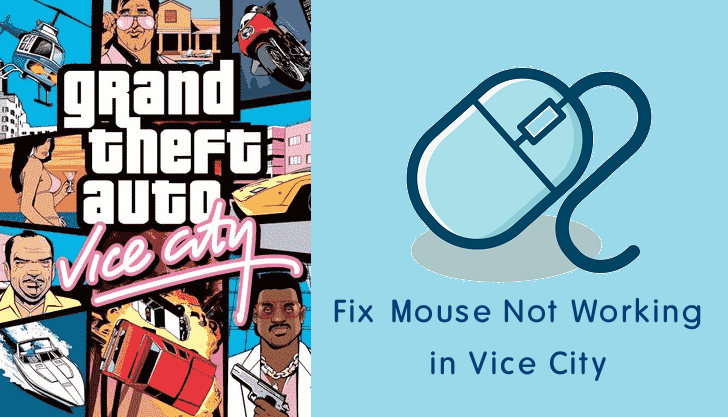
If you download and install Vice City from official and authentic sources, you may face fewer issues. However, some users reported that the mouse and audio not working even after buying the original copy.
What is the Mouse Problem in GTA Vice City?
When you open the game, the mouse will not work properly i.e. it will spin or the click button will not work. Sometimes, the game may fail to detect the mouse.
- The click button is not working.
- You are unable to move the mouse.
- The mouse stops working randomly or when you press the resume key.
On the internet, you may find tons of solutions, but most of the solutions are not working. If you are a non-techie guy, it may be hard for you to solve this problem. So, here are multiple solutions that I tested and work perfectly.
Let’s get started.
How to Fix the Mouse Not Working Problem in GTA Vice City on Windows 11/10
The list of methods is given below to solve the problem. All methods may not work for some users. But, the first solution is enough to solve the mice issue.
Method 1. Install or Add DINPUT8.DLL File
Adding the DINPUT8.DLL file into the game directory can solve your issue. DirectInput (DINPUT8.DLL ) is an API for input devices like mouse and keyboards.
You need to download the older version (4.8.0.400) of this DLL file version. However, the latest version of the DINPUT8.DLL file is 10.0.15063.608.
Steps:
- Download the DINPUT8.DLL Version 4.8.0.400 file.
- Copy the file and paste it into the game directory.
The downloaded file will be a ZIP file. You’ll need to extract the DLL file from the ZIP file. - Run and play the game.
That’s all.
Method 2. Use Only One Core of the Processor
Modern processors have multiple cores and each core reads and executes program instructions. When you launch the Vice City game, all cores work simultaneously. But, playing the game using a single core can solve your mouse problem. Thanks to Windows OS to gives an option to run the program on manually selected cores and gives an affinity option.
So, you can select a single core or CPU of the processor to play the hassle-free game. Also, this solution works for 9 out of 10 users.
Steps:
- Open and launch the Vice City Game to run it.
- After launching, open the task manager app by pressing Ctrl + Shift + Esc from the keyboard. The game will be minimized when you open the task manager app.
- Now right-click on the “gta-vc.exe” file from the task manager app and open the “Go to details” option. This will open the Details tab.
- Again right-click on the “gta-vc.exe” from the Details tab and click on the “Set affinity” option.
- Now you will see the Processor affinity windows on the screen to select the processors or cores to run gta-vc.exe. Unselect all cores by clicking on the “All processors” checkmark. After that select and enable the “CPU 1” from the list. Click on the OK button.
- Click on the Vice City icon from the taskbar to restore the game and the mouse problem will be resolved.
Well, one of the main disadvantages of this method is that you need to follow these steps every time you launch the game.
Also Read: Fix Mouse not working in GTA San Andreas
Method 3. Use SilentPatchVC
Silent Patch is a third-party tool for GTA Vice City that can solve most problems and issues. This tool supports GTA Vice City 1.0 (all versions) and GTA Vice City 1.1 (all versions, including Steam and Rockstar Games Launcher versions). Steps are given below to use SilentPatchVC.
- Search the “Silent Patch for GTA Vice City” in Google and open the GTA Forums website with the “SilentPatch – Scripts & Plugins” title.
- Now click on the DOWNLOAD SilentPatchVC to download the tool. The downloaded file will be in ZIP format.
- Open the download ZIP file and extract the files. After that, copy and paste the files to the game directory. So, SilentPatchVC.asi ends up in the main game directory and map folders end up in ‘data\maps’.
You can also directly extract the files to your VC directory. - Now run the game.
If the problem still occurs, download a ddraw.dll SilentPatch component together with this plugin. From the GTA Forums website page, click on the DOWNLOAD DDraw Component to download the ZIP file. After that, extract the DLL file to your game directory.
Method 4. Using “Run program in compatibility mode”
Microsoft gives a Compatibility option in Windows OS. If the program is not running on the newer version of Windows, you can run a program in compatibility mode for older versions of Windows.
The Vice City game was developed for the older versions of Windows. So, you can resolve your problem by running gta-vc.exe file in compatibility mode for Windows XP.
Steps:
- Open the folder, where you installed the Grand Theft Auto Vice City. Generally, the default path is “C:\Program Files\Rockstar Games\Grand Theft Auto Vice City”.
- From the folder, right-click on the “gta-vc.exe” and open Properties from the menu.
- Now Open the “Compatibility” tab and enable the checkmark for the “Run this program in compatibility mode for” option.
- Select the Windows version from the drop-down menu. You can select XP service pack 3.
- Click on Apply and OK to apply the changes.
- Open and launch the game and see the changes.
Method 5. Buy and Use Original Game
A Pirated copy of the game may have many issues. So, you can get rid of all problems by buying an original copy of GTA Vice City.
You can buy and download it from the official Rockstar Launcher and Steam.
First, you need to download Rockstar or Steam launcher. After that, sign up for the account, otherwise log in to your account if you have already registered.
Buy and download the title, and play the game.
Method 6. Run the Game as an Administrator
You can solve the mouse not working problem by running GTA Vice City as Administrator. However, this solution isn’t as useful as the first one, but some users claim that this method solved their problem.
For this, open the folder where you install the game and right-click on the “gta-vc.exe” file, and select “Run as administrator”.
Note that, click on the Yes button, if a user account control warning is prompted.
Final Words
Now you know how to fix the mouse not working in GTA Vice City game on Windows 10. I mentioned five methods, but the first method is the most successful in which you need to add the DINPUT8.DLL file into the game directory.
Write in the comment section if you have any problems regarding this.
GTA Vice City is one of the greatly popular adventure games from Rockstar games and this a part of Grand Theft Auto series. Unluckily many players encounter mouse not working issue during its gameplay on Windows 10. The problem is not actually new instead it was annoying in the older versions of Windows. Once you experience the trouble, the cursor will start spinning and the game will fail to detect keyboard or mouse.
GTA Vice City mouse problem also forces the camera to spin continuously. The game won’t support the accessories at all after reaching to a worse extent. Old patches rolled out from Microsoft for fixing mouse and keyboard won’t work anymore. Today we will elaborate on some handy fixes in order to resolve the drawback.
GTA Vice City Mouse not Working Windows 10
Here is how to fix GTA Vice City Mouse not Working Windows 10 –
1] Run the Game in compatibility mode
Some older versions of Windows have been working perfectly to run GTA Vice City. Windows 10 offers to open a program in compatibility mode aka you are able to run the game with the settings of Windows 8 or 7. Hopefully, the settings will be useful during gameplay of GTA Vice City and you will not find any issue.
- Press Win+E shortcut at once and open the File Explorer.
- Navigate to the below path –
"C:\ Program Files\ Rockstar Games\Grand Theft Auto San Andreas"
- Right click on Gta_sa.exe and Choose Properties option from context menu.
- When a window appears, enter the Compatibility tab.
- In the “Compatibility mode” segment, check the box against Run this program in compatibility mode for:.
- Click dropdown and select Windows 8 or7.
- Click the Apply button and follow by choosing Ok to save the changes.
- Reboot the computer and when it powers up again, open the Rockstar Game Launcher.
- Hope GTA Vice City Mouse not Working is fixed.
2] Use the original Steam exe file
Corrupted gta-sa.exe for GTA VC San Andreas can also cause mouse spinning issue. To deal with this reason you need to download the original setup file. Here are the instructions to accomplish the task –
- Download the gta-sa.exe file from the original Steam version of GTA San Andreas.
- Open the Rockstar Game Launcher.
- Go to Settings and click My Installed Games.
- Proceed ahead and click View Installation folder button.
- Copy the setup gta-sa.exe and paste it to the “installation folder”.
- Now, right click on “gta-sa.exe” here and choose Create a shortcut.
- Leave the Rockstar Game Launcher and double click newly created shortcut for running the game.
The GTA Vice City Mouse not Working will be fixed by now but there is a little spike here as you can no more run the game from Rockstar Game Launcher. You need to double click the shortcut file every time for running the game which is pretty acceptable than having spinning issues with mouse.
3] Use a controller instead to fix GTA Vice City Mouse not Working
If the above two resolutions don’t fix the GTA Vice City Mouse not Working Windows, you can better use a controller instead. Joystick or Game controller provides more relaxation and handy gaming than a mouse always. Here is how to set up and use a controller for playing GTA VC San Andreas –
- Purchase either a wired or and USB controller from shop.
- If you have taken Xbox then connect the Controller to the computer.
- Start the Rockstar Game Launcher.
- Open Settings from the In-game features.
- Shift the control from Mouse + Keyboard to Joystick / Controller.
- Play the Game using the controller.
In the beginning, it might be little difficult as the functions in the controller vary from mouse or keyboard, but slowly it will fix and you will enjoy playing a lot more than before. For viewing the camera, practice the WASD keys and Numpad from the keyboard.
Methods:
1] Run the Game in compatibility mode
2] Use the original Steam exe file
3] Use a controller instead
That’s all!!

Facing issues with mouse input in GTA Vice City on Windows 10? Go through the fixes mentioned in this guide and let us know which one works for you.
Operating System Compatibility
GTA Vice City came out when Windows XP had its monopoly over the home operating system market back in 2003. While the game was supported without any notable issues in Windows 7 and Windows 8.1, it did have a few weird glitches on Windows 10.
One of the most common glitches faced by players of GTA Vice City on Windows 10 is that the mouse is not registering any input on the main menu as well as inside the game. There’s a ‘one-press-fix’ for mouse not responding the way it is supposed to at the main menu.
Recommended for you! Here’s How You Can Change Your Name on Fortnite
Just minimize the game by pressing the ‘Windows’ button on your keyboard and jump back to the game by clicking on its icon in the taskbar. The mouse should now start responding in the main menu. However, this minimization trick won’t cut it for getting your mouse to work in-game.
Apart from issues with mouse while playing GTA Vice City on Windows 10, players have also dropped complaints of player camera spinning continuously or the cars not reversing or the skimmer not flying at all. In-game issues like cars not reversing can be fixed by downloading the latest patch for GTA Vice City.
Why Mouse Issue with GTA Vice City on Windows 10?
Wondering why you might be facing mouse issue with GTA Vice City on Windows 10? The answer is simple. The game’s original codes for registering input may not be fully compatible with the way Windows 10 operates. The ultimate fix for this issue involves putting a .dll file in GTA Vice City’s directory. DINPUT8.DLL is the only thing needed for fixing issues associated with input on GTA Vice City. But before moving to this fix, we would suggest you to run a CPS Speed test for your mouse. It may be the root of the problem, and you will keep scratching your head even after following all other recommendationsIn this case, it is better to replace your mouse. However, if the mouse does not found as a culprit then follow other mentioned cures.

Here’s a list of issues that will be fixed after keeping DINPUT8.DLL in place:
- Inability to navigate the main menu by clicking on the selections available. The main menu can be navigated by using the keyboard, however. The cursor is going around just fine but it just won’t click on anything.
- You won’t be able to redefine mouse controls because there really isn’t another way to head into ‘Options’ apart from clicking on it.
- You could very well use the keyboard for redefining mouse controls but doing so won’t do any good. You are vigorously moving the mouse all over your 22” mouse pad but the camera won’t rotate at all.
Fixes for GTA Vice City Mouse Issue on Windows 10
Running in Compatibility Mode
Force the game to run in compatibility mode for Windows XP Service Pack 3 because when the game came out, it was designed to run on Windows XP itself. To configure compatibility settings for GTA Vice City, right-click on gta-vc.exe file in the game’s main directory and head to the ‘Compatibility’ tab. Under ‘Compatibility mode’, put a check before ‘Run this program in compatibility mode for:’ and select Windows XP Service Pack 3 from the drop-down menu. If the mouse issue still persists, run the built incompatibility troubleshooter and try using the recommended settings.
Don’t forget to check this one out! Xbox One Not Turning On: Run This Checklist Now!
Adding DINPUT8.DLL to GTA Vice City’s Main Directory
Be very careful while downloading and adding this file to your game’s directory. Always download .dll files from trusted sources.
- Click here to download DINPUT8.DLL from my Google Drive. This .dll file has been tested and is fully compatible with GTA Vice City as well as GTA Sanandreas.
- Locate the downloaded file on your hard drive.
- Cut the file and head to GTA Vice City’s main directory (located by default at C:/>Program Files (x86)/>Rockstar Games/>GTA Vice City.
- Launch the game by double-clicking on ‘gtavc.exe’ in the main directory.
If your mouse is still not working after adding DINPUT8.DLL file to GTA Vice City’s main directory, you are probably using a broken mouse. Make sure you have downloaded all the optional updates for Windows 10 because sometimes, peripheral and device driver updates are marked optional but they are essential for smooth functioning.
Die hard fan of Call of Duty series!
I own an Xbox One and a Nitro 5 (but I mostly game on my laptop because I love higher frame rate) but I don’t game on my phone!
Always wanted to be a pilot but ended up studying medicine!
You can contact me on [email protected]
Столкнулись с проблемами ввода мыши в GTA Vice City на Windows 10? Перейдите к исправлениям, упомянутым в этом руководстве, и сообщите нам, какое из них вам подходит.
Содержание
- Совместимость с операционной системой
- Почему возникает проблема с мышью в GTA Vice City на Windows 10?
- Исправления для GTA Vice City Mouse Issue на Windows 10
- YouTube video: Gta vice city проблема с мышкой: как исправить на windows 10?
Совместимость с операционной системой
GTA Vice City вышла в 2003 году, когда Windows XP монопольно властвовала на рынке домашних операционных систем. Хотя игра без каких-либо заметных проблем поддерживалась в Windows 7 и Windows 8.1, на Windows 10 у нее было несколько странных глюков.
Один из самых распространенных глюков, с которым сталкиваются игроки GTA Vice City на Windows 10, заключается в том, что мышь не регистрирует ввод в главном меню, а также внутри игры. Существует «исправление одним нажатием» для того, чтобы мышь не реагировала так, как должна, в главном меню.
Рекомендуется для вас! Вот как можно изменить свое имя в Fortnite
Просто сверните игру, нажав кнопку «Windows» на клавиатуре, и вернитесь в игру, нажав на ее значок на панели задач. Теперь мышь должна начать реагировать в главном меню. Однако этот трюк со сворачиванием не поможет заставить мышь работать в игре.
Помимо проблем с мышью в игре GTA Vice City на Windows 10, игроки также жаловались на то, что камера игрока постоянно вращается, машины не едут задним ходом или скиммер вообще не летает. Такие внутриигровые проблемы, как отсутствие заднего хода у машин, можно устранить, скачав последний патч для GTA Vice City.
Почему возникает проблема с мышью в GTA Vice City на Windows 10?
Задаетесь вопросом, почему может возникнуть проблема с мышью в GTA Vice City на Windows 10? Ответ прост. Оригинальные коды игры для регистрации ввода могут быть не полностью совместимы с тем, как работает Windows 10. Окончательное решение этой проблемы заключается в установке файла .dll в каталог GTA Vice City. DINPUT8.DLL — единственное, что необходимо для исправления проблем, связанных с вводом в GTA Vice City.

Image Credit: Gamers Suffice
Вот список проблем, которые будут исправлены после установки DINPUT8.DLL:
- Невозможность перемещаться по главному меню, нажимая на доступные пункты. Однако по главному меню можно перемещаться с помощью клавиатуры. Курсор перемещается нормально, но не нажимает ни на что.
- Вы не сможете переопределить управление мышью, потому что нет другого способа перейти в «Параметры», кроме как щелкнуть по нему.
- Вы вполне можете использовать клавиатуру для переопределения управления мышью, но это не принесет никакой пользы. Вы энергично перемещаете мышь по всему 22-дюймовому коврику, но камера не поворачивается вообще.
Исправления для GTA Vice City Mouse Issue на Windows 10
Запуск в режиме совместимости
Заставьте игру работать в режиме совместимости с Windows XP Service Pack 3, потому что когда игра вышла, она была разработана для запуска на Windows XP. Чтобы настроить параметры совместимости для GTA Vice City, щелкните правой кнопкой мыши на файле gta-vc.exe в главном каталоге игры и перейдите на вкладку «Совместимость». В разделе «Режим совместимости» поставьте галочку напротив «Запустить эту программу в режиме совместимости для:» и выберите Windows XP Service Pack 3 из выпадающего меню. Если проблема с мышью не исчезла, запустите встроенную программу устранения проблем несовместимости и попробуйте использовать рекомендуемые настройки.
Не забудьте проверить это! Xbox One не включается: выполните этот контрольный список сейчас!
Добавление DINPUT8.DLL в основной каталог GTA Vice City
Будьте очень осторожны при скачивании и добавлении этого файла в каталог вашей игры. Всегда скачивайте файлы .dll из надежных источников.
YouTube video: Gta vice city проблема с мышкой: как исправить на windows 10?
- Нажмите здесь , чтобы скачать DINPUT8.DLL с моего Google Drive. Этот .dll файл был протестирован и полностью совместим с GTA Vice City, а также GTA Sanandreas.
- Разместите скачанный файл на вашем жестком диске.
- Разрежьте файл и перейдите в главный каталог GTA Vice City (по умолчанию расположенный по адресу C:/>Program Files (x86)/>Rockstar Games/>GTA Vice City.
- Запустите игру, дважды щелкнув на ‘gtavc.exe’ в главном каталоге.
Если после добавления файла DINPUT8.DLL в главный каталог GTA Vice City ваша мышь все еще не работает, вероятно, вы используете сломанную мышь. Убедитесь, что вы загрузили все необязательные обновления для Windows 10, поскольку иногда обновления драйверов периферийных устройств и устройств помечены как необязательные, но они необходимы для бесперебойной работы.
.
Содержание
- Не работает мышка в GTA San Andreas [Решение]
- Что делать, если не работает мышь в GTA San Andreas?
- Способ 1
- Способ 2
- Исправить мышь GTA Vice City, не работающую в Windows 10
- Мышь GTA Vice City не работает в Windows 10
- 1] Запустите игру в режиме совместимости
- 2] Используйте оригинальный исполняемый файл Steam
- 3] Используйте контроллер вместо этого, чтобы исправить неработающую мышь GTA Vice City
- Фикс чувствительности мыши для GTA Vice City
- Как установить фикс мыши в GTA Vice City?
- Исправить мышь GTA Vice City, не работающую в Windows 10
- Мышь GTA Vice City не работает в Windows 10
- 1] Запустите игру в режиме совместимости
- 2] Используйте оригинальный исполняемый файл Steam
- 3] Используйте контроллер вместо этого, чтобы исправить неработающую мышь GTA Vice City
- Что делать если не работает мышка в GTA Vice City?
- Как исправить проблему с мышкой в GTA SA?
- Что коды для GTA Vice City?
- Как убрать инверсию мыши в GTA San Andreas?
- Куда вводить коды на GTA San Andreas?
- Как увеличить FPS в GTA SA?
- Как сохраняться в gta sa?
- Что делать если не запускается GTA Vice City?
- Как запустить GTA Vice City на Windows 7?
- Как сделать бессмертие в GTA Vice City?
- Как вводить коды на gta vice city android?
- Как пройти миссию на лодке в GTA Vice City?
Не работает мышка в GTA San Andreas [Решение]
Описание
Если у вас не работает мышка в ГТА Сан Андреас или Вайс Сити нет повода переживать, это легко исправить. Не рабочая мышь достаточная частая ошибка в игроков имеющих новые процессоры начиная от 4-х ядер выше. Проявляться она начинает на новых версиях Windows 8.1 и 10.
Проблема заключается в многоядерности новых процессоров и плохой совместимостью их с игрой. Лечиться это просто, нужно поставить работу игры на 1 ядро процессора.
Что делать, если не работает мышь в GTA San Andreas?
Способ 1
1. Запускаем игру и сворачиваем.
2. Включаем Диспетчер задач (для включения нажимаем Ctrl + Alt + Delete)
3. Находим там процесс gta_sa.exe
4. Правой кнопкой мыши по нему и выбираем “Подробно” (этот пункт на Windows 7 пропускаем) 5.Еще раз правой кнопкой мыши по gta_sa и выбираем “Задать сходство” как на скрине.
6. После этого увидим выбор ядер процессора которые задействованы в Сан Андреасе, убираем все галочки и оставляем только одну (чтобы работало только одно ядро, например возле “ЦП 0”)
7. Нажимаем Ок, можем закрывать диспетчер и заходить в игру.
Метод работает и для GTA Vice City, только в Диспетчере задач выбираем процесс gta_vc
Способ 2
Установить mouse fix для GTA San Andreas. Это asi скрипт, который решает проблему с мышкою. В отличие от первого способа, после установки мышка будет работать всегда.
Скрипт требует:
Скачать без ожидания и без вирусов можно по прямой ссылке ниже:
Источник
GTA Vice City — одна из самых популярных приключенческих игр от Rockstar games, часть серии Grand Theft Auto. К сожалению, многие игроки сталкиваются с проблемой неработающей мыши во время игры в Windows 10. Проблема на самом деле не нова, а в более старых версиях Windows она раздражала. Как только вы столкнетесь с проблемой, курсор начнет вращаться, и игра не сможет обнаружить клавиатуру или мышь.
Проблема с мышью в GTA Vice City также заставляет камеру вращаться непрерывно. Игра вообще не будет поддерживать аксессуары после того, как дойдёт до худшей степени. Старые патчи для мыши и клавиатуры, выпущенные Microsoft, больше не работают. Сегодня мы рассмотрим несколько полезных исправлений, чтобы устранить этот недостаток.
1] Запустить игру в режиме совместимости
2] Использовать оригинальный исполняемый файл Steam
3] Использовать вместо него контроллер
Мышь GTA Vice City не работает в Windows 10
Вот как исправить неработающую мышь GTA Vice City в Windows 10 —
1] Запустите игру в режиме совместимости
Некоторые старые версии Windows отлично работают для запуска GTA Vice City. Windows 10 предлагает открыть программу в режиме совместимости, иначе вы можете запустить игру с настройками Windows 8 или 7. Надеюсь, настройки будут полезны во время игрового процесса GTA Vice City, и вы не найдете никаких проблем. p>
«C: Program Files Rockstar Games Grand Theft Auto San Andreas»
2] Используйте оригинальный исполняемый файл Steam
Поврежденный gta-sa.exe для GTA VC San Andreas также может вызвать проблемы с вращением мыши. Чтобы устранить эту причину, вам необходимо загрузить исходный установочный файл. Вот инструкции для выполнения задачи —
Неработающая мышь GTA Vice City теперь будет исправлена но здесь есть небольшой всплеск, так как вы больше не можете запускать игру из Rockstar Game Launcher. Вам нужно дважды щелкать файл ярлыка каждый раз для запуска игры, что вполне приемлемо, чем проблемы с вращением мыши.
3] Используйте контроллер вместо этого, чтобы исправить неработающую мышь GTA Vice City
Если два вышеупомянутых решения не исправляют работу мыши GTA Vice City Mouse, не работающую в Windows, вы можете вместо этого использовать контроллер. Джойстик или игровой контроллер обеспечивают большее расслабление и удобство в игре, чем мышь. Вот как настроить и использовать контроллер для игры в GTA VC San Andreas —
Источник
Фикс чувствительности мыши для GTA Vice City
Описание
Знакома проблема, когда горизонтальная и вертикальная чувствительность мыши разные в GTA Vice City? Дико неудобный косяк.
К счастью есть ASI-плагин, который устраняет эту проблему. Играть намного приятней, можно нормально целиться.
Фикс работает на стандартной версии, Deluxe и должен работать на большинстве других версий.
Как установить фикс мыши в GTA Vice City?
Скопировать файл из архива в папку с игрой ГТА Вай Сити.
Скачать фикс чувствительности мыши для GTA Vice City бесплатно и без вирусов:
Источник
Исправить мышь GTA Vice City, не работающую в Windows 10
GTA Vice City — одна из самых популярных приключенческих игр от Rockstar games, часть серии Grand Theft Auto. К сожалению, многие игроки сталкиваются с проблемой неработающей мыши во время игры в Windows 10. Проблема на самом деле не нова, а в более старых версиях Windows она раздражала. Как только вы столкнетесь с проблемой, курсор начнет вращаться, и игра не сможет обнаружить клавиатуру или мышь.
Проблема с мышью в GTA Vice City также заставляет камеру вращаться непрерывно. Игра вообще не будет поддерживать аксессуары после того, как дойдёт до худшей степени. Старые патчи для мыши и клавиатуры, выпущенные Microsoft, больше не работают. Сегодня мы рассмотрим несколько полезных исправлений, чтобы устранить этот недостаток.
1] Запустить игру в режиме совместимости
2] Использовать оригинальный исполняемый файл Steam
3] Использовать вместо него контроллер
Мышь GTA Vice City не работает в Windows 10
Вот как исправить неработающую мышь GTA Vice City в Windows 10 —
1] Запустите игру в режиме совместимости
Некоторые старые версии Windows отлично работают для запуска GTA Vice City. Windows 10 предлагает открыть программу в режиме совместимости, иначе вы можете запустить игру с настройками Windows 8 или 7. Надеюсь, настройки будут полезны во время игрового процесса GTA Vice City, и вы не найдете никаких проблем. p>
«C: Program Files Rockstar Games Grand Theft Auto San Andreas»
2] Используйте оригинальный исполняемый файл Steam
Поврежденный gta-sa.exe для GTA VC San Andreas также может вызвать проблемы с вращением мыши. Чтобы устранить эту причину, вам необходимо загрузить исходный установочный файл. Вот инструкции для выполнения задачи —
Неработающая мышь GTA Vice City теперь будет исправлена но здесь есть небольшой всплеск, так как вы больше не можете запускать игру из Rockstar Game Launcher. Вам нужно дважды щелкать файл ярлыка каждый раз для запуска игры, что вполне приемлемо, чем проблемы с вращением мыши.
3] Используйте контроллер вместо этого, чтобы исправить неработающую мышь GTA Vice City
Если два вышеупомянутых решения не исправляют работу мыши GTA Vice City Mouse, не работающую в Windows, вы можете вместо этого использовать контроллер. Джойстик или игровой контроллер обеспечивают большее расслабление и удобство в игре, чем мышь. Вот как настроить и использовать контроллер для игры в GTA VC San Andreas —
Источник
Что делать если не работает мышка в GTA Vice City?
Как исправить проблему с мышкой в GTA SA?
Вот решение этой проблемы:
Что коды для GTA Vice City?
Читы в GTA Vice City
Как убрать инверсию мыши в GTA San Andreas?
Зайдем в настройки мышки. В них будет пункт по управлению ее инверсией (включить/выключить). Нажмем кнопку выключить.
Куда вводить коды на GTA San Andreas?
Чтобы активировать чит коды на GTA San Andreas их необходимо вводить прямо во время игры. Также игру можно поставить на паузу нажав клавишу ESCAPE на клавиатуре и спокойно ввести код.
Как увеличить FPS в GTA SA?
FAQ | Как увеличить FPS в GTA SA
Как сохраняться в gta sa?
Для сохранения нажмите клавишу «F4».
Что делать если не запускается GTA Vice City?
Если Grand Theft Auto: Vice City не запускается, мы рекомендуем вам попробовать отключить ваш антивирус или поставить игру в исключения антивируса, а также еще раз проверить соответствие системным требованиям и если что-то из вашей сборки не соответствует, то по возможности улучшить свой ПК, докупив более мощные …
Как запустить GTA Vice City на Windows 7?
Итак, самым простым способом запустить GTA Vice City на Windows 7 является добавление exe-файла в список исключений DEP. Кстати, что немаловажно — этот способ отлично подходит, если у вас 64-битная версия «семерки».
Как сделать бессмертие в GTA Vice City?
Как такового кода на бессмертие в Вайс Сити не бывает, но вы в любое время можете набрать коды на броню и здоровье, это и получится фактически бессмертие.
Как вводить коды на gta vice city android?
Заходим в игру, загружаем последние сохранение, вызываем виртуальную клавиатуру. Она должна появиться в полупрозрачном виде на экране. Затем нужно медленно ввести любой код на Grand Theft Auto: Vice City. Если вы сделаете это слишком быстро, скорее всего игра его не распознает!
Как пройти миссию на лодке в GTA Vice City?
Как пройти миссию на лодке GTA Vice City
Источник
Не работает мышка в GTA San Andreas [Решение]
Описание
Если у вас не работает мышка в ГТА Сан Андреас или Вайс Сити нет повода переживать, это легко исправить. Не рабочая мышь достаточная частая ошибка в игроков имеющих новые процессоры начиная от 4-х ядер выше. Проявляться она начинает на новых версиях Windows 8.1 и 10.
Проблема заключается в многоядерности новых процессоров и плохой совместимостью их с игрой. Лечиться это просто, нужно поставить работу игры на 1 ядро процессора.
Что делать, если не работает мышь в GTA San Andreas?
Способ 1
1. Запускаем игру и сворачиваем.
2. Включаем Диспетчер задач (для включения нажимаем Ctrl + Alt + Delete)
3. Находим там процесс gta_sa.exe
4. Правой кнопкой мыши по нему и выбираем “Подробно” (этот пункт на Windows 7 пропускаем) 5.Еще раз правой кнопкой мыши по gta_sa и выбираем “Задать сходство” как на скрине.
6. После этого увидим выбор ядер процессора которые задействованы в Сан Андреасе, убираем все галочки и оставляем только одну (чтобы работало только одно ядро, например возле “ЦП 0”)
7. Нажимаем Ок, можем закрывать диспетчер и заходить в игру.
Метод работает и для GTA Vice City, только в Диспетчере задач выбираем процесс gta_vc
Способ 2
Установить mouse fix для GTA San Andreas. Это asi скрипт, который решает проблему с мышкою. В отличие от первого способа, после установки мышка будет работать всегда.
Скрипт требует:
Скачать без ожидания и без вирусов можно по прямой ссылке ниже:
Источник
Что делать, если не работает мышка в GTA: San Andreas?
«ГТА: Сан-Андреас» — это довольно старая игра, которая вышла в свет более десяти лет назад. Поэтому нет ничего удивительного в том, что периодически возникают проблемы с ее функционированием на современных компьютерах. Например, очень часто можно увидеть на форумах жалобы на то, что не работает мышка в GTA: San Andreas. Эта проблема встречается настолько часто, что необходимо детально расписать несколько вариантов ее решения. Нет смысла углубляться в причины этой проблемы, так как они могут быть различными. Лучше просто попробовать несколько решений, чтобы как можно скорее вернуться к игровому процессу.
Если говорить точнее, то у многих людей не работает мышка в GTA: San Andreas, когда они выходят в меню паузы из игры. Как же решить эту проблему? Вот несколько вариантов, каждый из которых может сработать. Но, естественно, стоит надеяться на то, что вам не придется пробовать каждый из них, и все получится решить с первой попытки.
Соответствия

Если не работает мышка в GTA: San Andreas, в первую очередь вам стоит попробовать задать соответствия через диспетчера задач. Для этого необходимо запустить игру и вызвать диспетчер задач, в котором необходимо отыскать процесс gta_sa.exe. Если вы не знаете про соответствия, то сейчас вы сможете понять, что это такое.
Дело в том, что вам нужно будет правой кнопкой мыши кликнуть по этому процессу и выбрать пункт меню «задать соответствия». Там вы сможете выбрать некоторые ключевые настройки для этого процесса, такие как использование нескольких ядер процессора. Ваша задача – снять все галочки, кроме одной, которая стоит напротив пункта «ЦП 0». Так вы сможете отключить использование всех ядер процессора, кроме одного главного. Очень часто, если у вас не работает мышка в GTA: San Andreas, подобный прием помогает. Но если же вам это не помогло, то вы можете попробовать еще несколько методов.
Свернуть/развернуть
Если у вас постоянно случается описанный выше глюк с мышкой в GTA: San Andreas, а предыдущий совет не помогает, то стоит попробовать другие подходы. Например, вы можете использовать комбинацию клавиш Alt+Tab, чтобы свернуть игру и выйти на рабочий стол, а затем снова развернуть ее из панели задач. Это довольно банальный способ, но иногда он работает, так что попробовать всегда стоит.
Возврат в игру

Еще один простой и банальный способ – это возврат в игру. Меню паузы вызывается нажатием клавиши Esc, поэтому, если у вас не заработала мышка в меню, вы можете повторно нажать эту клавишу, вернувшись в игру, а затем нажать ее еще раз и проверить, не вернулась ли жизнь к курсору. Как и в прошлом случае, этот метод работает далеко не всегда, но никто не будет наказывать вас за попытку.
Завершение процесса
Следующий метод является далеко не самым безопасным, поэтому не рекомендуется использовать его в первую очередь. Лучше приберечь его на случай, когда все остальные варианты не сработали. В данном случае вам нужно вызвать диспетчер задач, но на этот раз отыскать другую задачу, explorer.exe. И вот ее вам уже нужно снять, то есть прекратить ее деятельность. Это иногда помогает вернуть жизнь курсору мыши в меню паузы, однако может навредить функциональности системы и привести к необходимости перезагрузки компьютера.
Режим совместимости
Ну и последний вариант, который может оказаться действенным – это выбор режима совместимости. Как вы знаете, данная игра вышла в свет уже очень давно, и тогда современные операционные системы еще не существовали. Соответственно, могут возникать определенные проблемы совместимости, но вам не стоит отчаиваться. К счастью, у Windows имеется такая функция, как режим совместимости.
Вы можете запустить игру, выбрав для нее режим совместимости, например, с более старшей версией, такой как Windows XP. В этом случае производительность игры улучшится в целом, а также с большой долей вероятности исчезнет проблема с мышкой.
Источник
Форум GTA
Новости, коды, скриншоты, карты и многое другое
dinput8.dll — если не работает мышка в игре GTA (для VC, SA, 3, 4, 5 и любых других игр)
- Сообщения:8533Зарегистрирован: 03 окт 2010, 20:00 Награды: 1 Репутация: 629
Scorpion » 21 фев 2019, 20:58
DLL-библиотека dinput8.dll применяется в компьютерных играх. Она предназначена для оптимизации мыши внутри игровых приложений – если отсутствует файл, то функции мыши могут не выполняться вовсе или работать ограниченно.
DINPUT8.DLL размещенный на нашем сайте идеально подходит для игр;
- GTA III
- GTA Vice City
- GTA San Andreas
- GTA IV
- GTA IV Episodes from Liberty City
- GTA V
- и любых модов GTA Vice City Deluxe и т.п.
Как установить dinput8.dll?
- Скопировать файл DINPUT8.DLL в папку с игрой, перезапустить игру. Иногда необходимо перезагружать ПК.
Все.
Самая распространенная проблема в GTA San Andreas и GTA Vice City — неработающая мышь в игре.
А также на многих играх которые были выпущены в районе 2000-2010 г.г.
Проблемы:
- 1. Чаще всего при входе в меню игры мышь не работает совсем.
2. Можно двигать курсором мыши но кнопки не работают
3. В игре не работает мышь, нельзя осматривать окружающий мир и управлять персонажем с помощью мыши.
Данные проблемы стали появляться начиная с Windows xp sp2 / sp3. В Windows vista можно было справится простым нажатием кнопки «Esc» — вход/выход в меню. Но начиная с Windows 7 , а особенно в Windows 8 / 8.1 — проблема носит катастрофический характер.
Теперь можно достаточно просто решить проблему с неработающей мышью.
Источник